Терминал может быть пугающим местом, но есть большая вероятность, что вы откроете его во время работы с Linux. Если вы проведете там немало времени, вы можете обнаружить, что на самом деле все не так плохо. Я предпочел использовать терминал для некоторых задач, таких как установка и обновление программного обеспечения
,
Независимо от того, являетесь ли вы новичком в терминале или кем-то, кто давно преодолел этот страх, есть способы, которыми вы можете сделать все более гладко. Вот 20 ярлыков, которые могут помочь вам преодолеть некоторые неудобства командной строки.
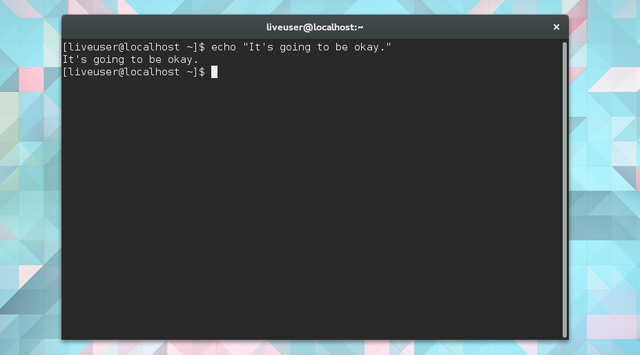
Перемещение курсора
Поначалу даже передвижение по терминалу кажется более сложным. К счастью, это не сложнее, просто другое. Уберите руку с сенсорной панели, сделайте глубокий вдох и улыбнитесь. Клавиатура собирается стать вашим лучшим другом.
1. Прыжок между частями линии
использование Ctrl + Left а также Ctrl + Right перемещаться между различными частями линии. Допустим, вы набрали следующую строку.
dnf install kde-desktop-environment
Касание Ctrl + Left перемещает вас в начало среды, рабочего стола, kde, install и dnf в указанном порядке.
2. Прыгните в начало или конец строки
Главная или же Ctrl + A переместите курсор в начало строки. Конец или же Ctrl + E возвращает вас к концу.
Какие клавиши вы используете, зависит от вашей раскладки клавиатуры. Не на всех ПК есть Главная а также Конец ключи. MacBooks нет. В любом случае, Ctrl + A / E должно сработать.
3. Очистить части или все линии
Ctrl + K берет все из вашей текущей позиции до конца строки и дает ему загрузку. Ctrl + W идет только после слова непосредственно перед курсором.
,
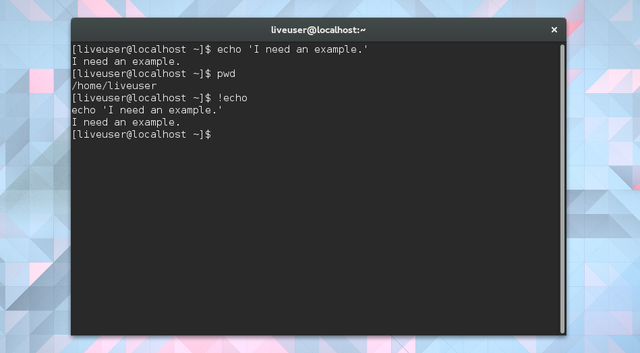
8. Скопируйте предыдущий аргумент
После копирования и вставки папки в новое место, вы можете захотеть начать делать другие вещи в этом целевом каталоге. Попробуй это:
cd !$
! $ Указывает на последний использованный аргумент. Имейте в виду, что аргументы состоят из любой информации, которую вы даете команде для выполнения задачи, поэтому каталоги — это не единственные вещи, которые вы можете перерабатывать с помощью! $.
9. Исправить опечатки
Иногда опечатки случаются. В статье они могут привести к смущению. В терминале они перестают работать команды. К счастью, это легко исправить.
Допустим, вы хотите посмотреть все, что вы можете сделать с помощью менеджера пакетов Fedora, DNF. Для этого вы запускаете свой терминал и набираете:
man dfn
Ну, это не правильно. Терминал говорит вам, что «нет никакого ручного ввода для dfn».
Вы знаете это. Чтобы решить эту проблему, введите:
^dfn^dnf
Когда вы нажимаете Enter, терминал повторяет команду, используя новое написание.
Навигация по каталогам
Запуск приложений — это не единственное, что вы делаете на своем компьютере, и то же самое происходит, когда вы погружаетесь в терминал. Иногда вам просто нужно перемещать файлы и копаться в папках.
Это идет с кривой обучения, но с запоминанием этих основ вы быстро освоите его.
10. Перейдите к определенному файлу или папке
Как я уже говорил, манипулирование файлами может быть настоящим делом. Вы должны запомнить местоположение файла и знать, как явно указать путь. Кто так делает?
Более простой способ — перетащить файл или папку в терминал. Это добавит путь к концу вашей текущей команды.
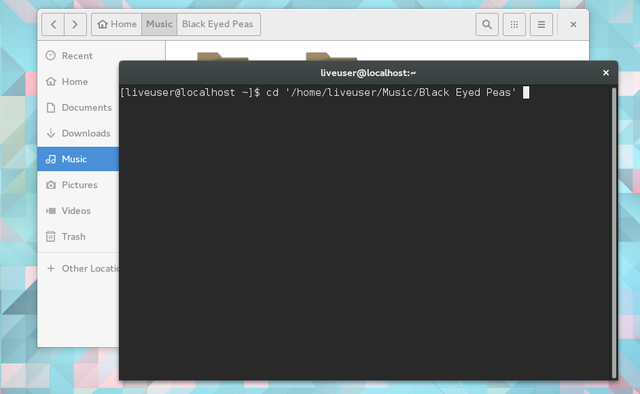
11. Навигация между папками
Как только вы уже начали управлять папками внутри терминала, перетаскивание может начать ощущаться как перетаскивание. В этот момент эти две точки станут вашим лучшим другом. Когда вы используете cd для перемещения, выполните эту команду с помощью ..
Нет, это не незаконченные эллипсы. Вот, давайте попробуем это.
cd ..
cd, за которым следуют два периода, переместит вас в родительский каталог.
Для переключения между папками в родительском каталоге используйте cd .., а затем имя. Представьте, что вы управляете файлами в папке / Music / Black_Eyed_Peas, завершаете работу и теперь хотите перейти к / Music / Lindsey_Stirling. Просто введите:
cd ../Lindsey_Stirling
12. Вернуться в предыдущий каталог
На полпути редактирования файлов в / Lindsey_Stirling, вы понимаете, что забыли удалить одно из ненужных изображений обложек альбомов, загромождающее вашу папку / Black_Eyed_Peas. Чтобы вернуться мгновенно, используйте тире. Как в —
cd -
13. Вернуться в домашний каталог
Когда вы будете готовы пойти домой, просто введите CD. Это оно.
14. Смотрите ваш текущий каталог
Хорошо, вы уже некоторое время путешествовали и больше не знаете, где находитесь. Такое случается. Введите pwd, чтобы увидеть путь к вашему местоположению.
15. Перейдите в корневой каталог.
О, так ты законный. Если вы хотите перейти прямо к своему корневому каталогу и начать переписываться в терминале, вы четко знаете свой путь к Linux. Чтобы перейти непосредственно к мясу и картофелю вашей операционной системы, используйте:
cd /
16. Держите рут-доступ
Да, я мог бы разместить этот файл в любом месте списка, но для работы с любыми файлами в корневом каталоге вам необходим доступ администратора. Лучший способ сделать это может варьироваться в зависимости от вашего дистрибутива. Одним из вариантов является размещение Судо в начале вашей команды.
Другой подход, при условии, что у вас есть пароль root, заключается в использовании су вместо. Это войдет в систему как администратор и позволит вам вносить любые изменения, не беспокоясь о повторном вводе пароля. Это может сэкономить время, если вы планируете сделать кучу модификаций на корневом уровне. Но не делайте этого, если вы хоть немного не уверены в том, что делаете
,
Многозадачность
Вы узнали основы. Теперь вы готовы поднять свой терминал-фу на следующий уровень?
17. Запустите несколько команд
Для этого вам понадобится пара амперсандов. Вы запускаете команду, введите и выполните второе задание, которое начнется только в том случае, если первое не провалится. Вот (заведомо глупый) пример.
echo "Where's Lindsey Stirling?" && echo "Here she is!" && cd /home/user/Music/Lindsey_Stirling
Терминал отобразит текст «Где Линдси Стирлинг?», Затем он скажет «Вот она!», Прежде чем доставить вас в соответствующую музыкальную папку.
Вы можете думать о как а также. Например, вы говорите терминалу сделать это а также этот а также этот.
18. Запустите команду с планом резервного копирования
Двойной амперсанд сигнализирует о запуске следующей команды, только если предыдущая преуспела. Может быть, вы хотите, чтобы наоборот, запустить команду, только если первая не удается. В этом случае своп для ||
19. Запустите команду в фоновом режиме
Место одного в конце строки. Терминал покажет вам номер процесса, а затем, пока ничего не пошло не так, вернитесь в нормальное состояние, как будто ничего не происходит.
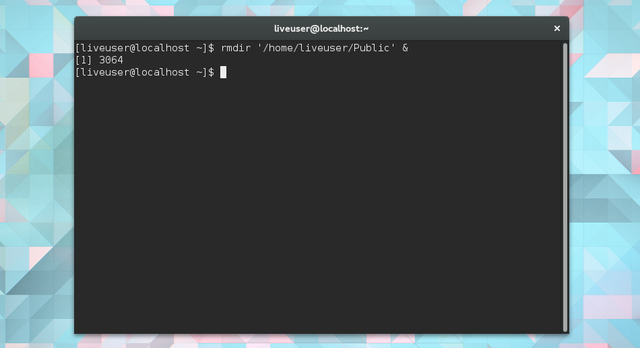
Чтобы увидеть, какие процессы запущены в данный момент, введите работы команда. Ты можешь использовать убийство за ним указывается номер процесса, чтобы принудительно остановить задачу. Кроме того, вы можете вернуть операцию на передний план, используя фг.
20. Запуск нескольких команд в фоновом режиме
Как и следовало ожидать, делает это тоже. После того, как вы закончите свою первую команду с , проконсультируйтесь с другим.
rmdir /home/user/Public/ & killall chromium-browser & sudo apt-get update &
Все эти задачи будут выполняться в фоновом режиме. Каждый из них будет активирован независимо от того, будут ли другие успешными или нет
Готовы ли вы к терминалу?
К тому времени, как вы проработаете все эти ярлыки, это таинственное черное окно с белым текстом должно начать казаться знакомым. Вы даже можете обнаружить, что окно терминала всегда открыто на рабочем столе.
В таком случае, пришло время познакомиться с забавными вещами
, Если вы чувствуете себя уверенно, вы можете перейти к управлению разделами
? Альтернатива, вы можете потратить больше времени на изучение основ
, Что бы вы ни делали, есть определенные команды, которые вы никогда не должны запускать
,
Какие ваши любимые сочетания клавиш? Есть ли какие-нибудь команды, которые вы бы порекомендовали учащимся зафиксировать в памяти? Поделитесь своими знаниями в комментариях!

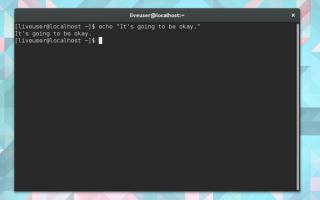
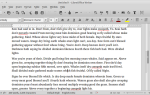
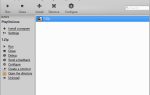
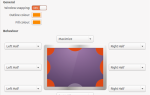
![5 отличных советов для Ubuntu Software Center [Linux]](https://helpexe.ru/wp-content/cache/thumb/stub_6195c7521287d77_150x95.png)